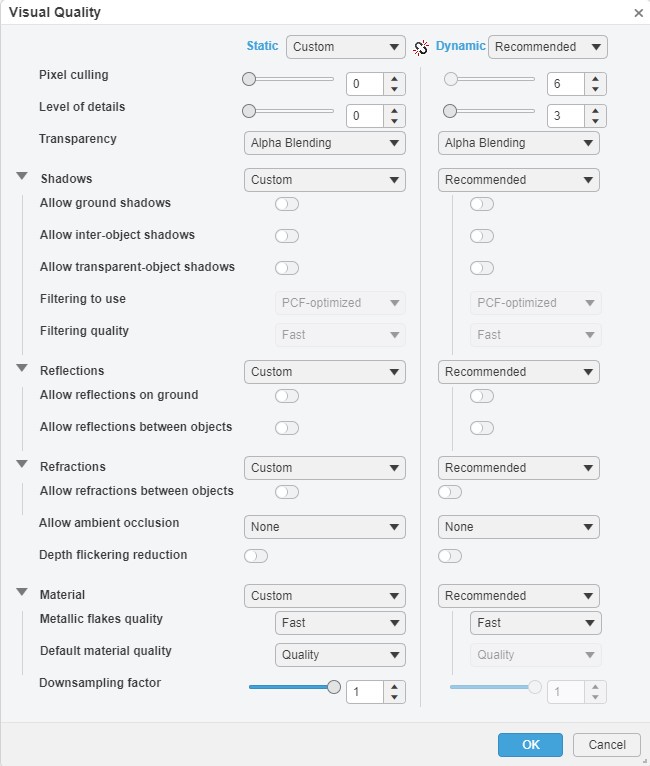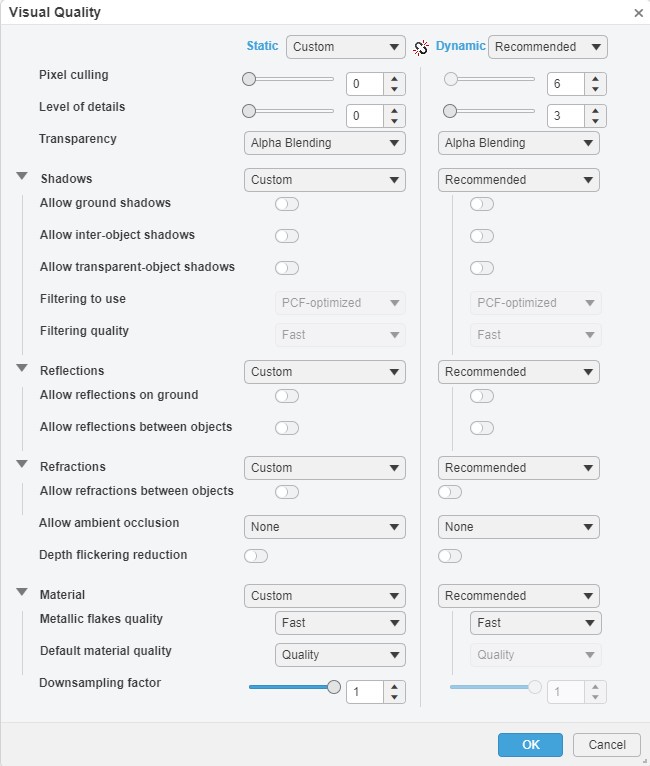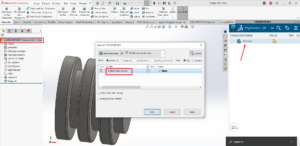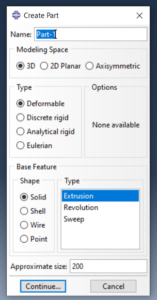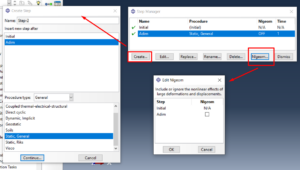Xshape üzerinde oluşturduğunuz datanın güzel görünmesi için ya da tasarım hızınızı arttırmak için ayarlayabileceğiniz birtakım seçenekler bulunmaktadır. Gelin bu seçeneklere birlikte bakalım.
Öncelikle altta bulunan arayüzümüzdeki “View” sekmesi üzerinden “View Modes” komutunu açıyoruz.
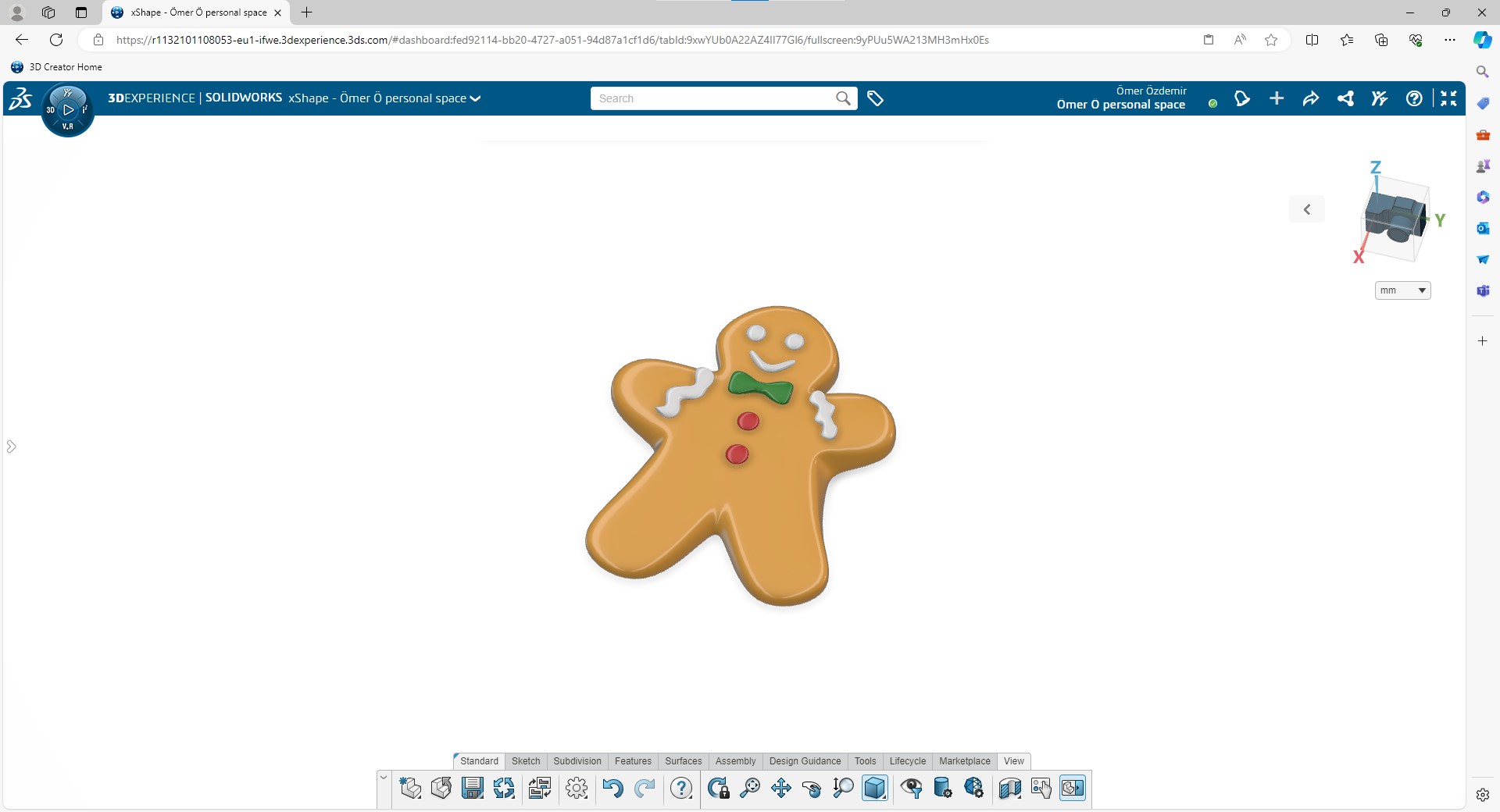
Açılan penceremize sırayla göz atalım.
- Presets (Ön ayarlar) bölümünde grafiğimizde görüntülenecek çizgilerimizi ve gölgeli ya da gölgesiz görüntümüzü basit bir şekilde seçebiliriz.
- Shading bölümünde ise grafiğimizin gölgeli ya da çizgisel kafes şeklinde olmasını seçebiliyoruz.
- Edges bölümünde oluşturduğunuz yüzey kenarlarının görünümlerini ayarlayabilirsiniz.
- Display Materials seçeneği sayesinde uyguladığınız malzemelerin görünümlerini aktifleştirebilirsiniz.
- Default Appearence bölümünden varsayılan görünümünü ayarlayabilirsiniz. Outline seçeneği grafiğinizin dış hatlarında çizgi oluşturacaktır.
- Görünürlük seçeneği altından nokta, eksen gibi yardımcıların görünürlüğünü aktifleştirebilirsiniz.
- Scene bölümü sayesinde görüntünüzün arka planındaki ambiyansı değiştirebilirsiniz.


Visual Quality Basit Börünüm Ayarları
Visual Quality bölümünde ilk olarak basit bir şekilde statik ve dinamik görüntülerinizi varsayılan modlarda düzenleyebilirsiniz. Bu ayarlarda tavsiyemiz sisteminiz için en uygun ayarları belirleyen “Recommended” seçeneği olucaktır. Eğer statik ve dinamik ayarlarınızın bağlantılı olmasını istiyorsanız, ataşın üstüne tıklayarak dinamik modunuzu statik modunuza bağıl olarak ayarlayabilirsiniz. Daha ayrıntılı bir ayar yapabilmek için “Advanced Settings” e tıklıyoruz.
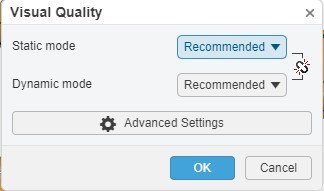
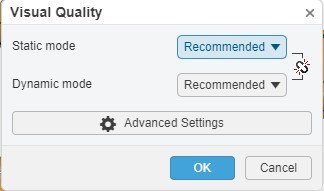
Visual Quality Gelişmiş Börünüm Ayarları
- Pixel culling seçeneği, seçtiğiniz değerin altındaki grafikleri kapatarak ayıklama sağlar.
- Transparency, grafiğinizdeki şeffaflık verilerinizi düzenlemenizi sağlar. Seçenekler aşağıdaki gibidir.
- Alpha Blending, Nesneler, izleyiciden olan uzaklıklarına göre sıralanır. Bu daha iyi sonuçlar verir.
Ağırlıklı Ortalama, Saydam renderlama kalitesini artırır ve karışık opak/saydam geometriyi renderlar. Bu renderlama tekniği ayrıca kenarların görselleştirme kalitesini artırır. Arka plandaki kenarlar, ön plandaki kenarlardan daha az görünür ve renkleri geometriyle karıştırılır. Bu teknik sadece 3B geometriye uygulanır ve diğer saydam geometriler üzerinde hiçbir etkisi yoktur.
- Gölgeler, Düşük, Orta, Yüksek, Ultra ve Özel değerlerine sahip gölge değerlerini belirtir. Özel parametreleri belirtebilirsiniz. Seçenekleri aşağıdaki gibidir.
Allow Ground Shadows, Bir nesnenin gölgesini zemine ekler.
Allow inter-object shadows, Nesneler arasına bir gölge ekler.
Allow transparent-object shadows, Saydam nesneler arasına bir gölge ekler. - Filtering to Use Gölgelerin haritasını filtrelemek için aşağıdaki yöntemlerden birini kullanır.
PCF-Optimized (Yüzde Yakın Filtreleme): Görsel kaliteyi artırmak ve yüksek performansı korumak için ayrıntı sayısından daha fazla gölgelenmiş harita ayrıntısı kullanır.
ESM (Üssel Gölgelenme Haritası): Gölgelenmiş haritaları yumuşatmak için üssel bir fonksiyon kullanır ve kenarları düzeltir.
Poisson: Poisson dağılımı desenlerini kullanarak gölgelenmiş harita ayrıntılarının sayısını azaltır.
Filtering Quality, Gölgelenmiş harita filtreleme sırasında uygulanacak kalite seviyesini tanımlar. - Yansımalar, Bir nesneye eklemek istediğiniz ayna etkisinin miktarını belirtir. Yansıma için özel parametreleri belirtebilirsiniz. Seçenekleri aşağıdaki gibidir.
Allow Reflections on ground, Zemine bir ayna etkisi ekler.
Allow Ambient Occlusion, Çevredeki nesnelerin neden olduğu ışık azalmasının etkilediği gölgeli bölgelerin sayısını gösterir. Bir nesne diğer nesneler tarafından çevrildiğinde, ulaşan ışık miktarı daha az olduğu için daha koyu görünür.
Depth Flickering Reduction, Örtüşen modellerin görsel kalitesini artırır. Bu seçenek küçük yapılar ve yüksek eğrilikli örtüşen yüzeyler üzerinde etkili olmayabilir. - Malzeme, Malzeme görselleştirme kalitesini belirtir. Özel parametreleri belirtebilirsiniz.
Metallic Flakes Quality, Etkileşimli bir kare hızında görünen ince ve yansıtan parçacıkların kalitesini belirtir. Kare hızı saniyede gösterilen görüntü sayısını tanımlar (FPS). FPS ne kadar yüksek olursa, sonuç o kadar iyi olur. Örneğin, Sanal Gerçeklik senaryoları çok yüksek bir FPS gerektirir.
Default Material Quality, Özel malzemeler kullanılmadan geometrilerin render kalitesini kontrol eder.
Downsampling Factor, Ekranda görüntülenen görüntüye bir örnekleme faktörü uygulayarak render performansını artırır. Görüntü, daha iyi performans ancak daha düşük bir görsel kaliteye sahip olması için daha düşük bir çözünürlükte oluşturulur. Bu seçenek özellikle düşük kaliteli bir grafik kartına sahip dizüstü bilgisayarlarda önemlidir. Bu durumda, yüksek bir faktör tanımlamak iyi bir kalite / performans oranı sağlar.